Краткое описание: Если вы энтузиаст игр, и вас всегда преследует мысль: «Как записать игровой процесс на Xbox?» А затем вы захотите найти в Интернете методы записи с экрана игрового процесса на Xbox. Запись игрового процесса на Xbox - отличный способ поделиться результатами своей игры с друзьями, более того, с помощью функции «Запись с экрана» можно запечатлеть прекрасные моменты вашей игры, и вы можете поделиться ими на видеоплатформе.
К счастью, вы найдете правильное руководство по игре с функцией записи экрана на Xbox. Вот три способа быстро и легко освоить игровой процесс записи экрана. Приходите и следуйте приведенным ниже инструкциям для записи игрового процесса с экрана на Xbox.
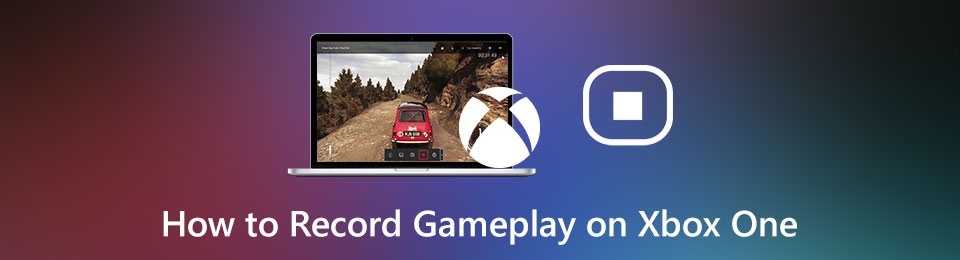
Кое-что о Xbox:
Xbox - это домашний компьютер для видеоигр, разработанный Microsoft. Он может предоставлять пользователям онлайн-сервисы в реальном времени, в том числе: список онлайн-игроков; многопользовательские онлайн-игры; голосовой онлайн-чат; рейтинг очков игрока и другие функции.
Краткое описание метода :
Метод 1. Использование программы записи экрана для записи игрового процесса на Xbox (рекомендуется)
Метод 2 built Применение встроенных функций для записи экрана на Xbox
Метод 3: выбор игрового видеорегистратора для записи игрового процесса на Xbox
Метод 1. Использование программы записи экрана для записи игрового процесса на Xbox
Прежде всего ,Screen Recorder - это программное обеспечение, которое позволяет записывать видео, аудио, онлайн-обучающие материалы и т. Д. Более того, оно позволяет записывать ваши онлайн-игры, включая XBox, BattleGrounds, OverWatch, World Of WarCraft, LOL и другие на компьютере.
Почему это наиболее рекомендуемый метод? В чем его преимущества? Причины следующие:
1. Делайте качественные снимки.
2. Настройте размер записи.
3. Отредактируйте видео или аудио.
4. Запись вокруг мыши или без определенного окна.
5. Скрыть панель задач рабочего стола во время записи.
6. Доступны индивидуальные ярлыки.
7. Различные видео или аудио форматы.
8. Настроенная горячая клавиша.
Шаг 1. Загрузите и установите программу записи экрана на свой компьютер.
Шаг 2. Затем запустите Xbox перед запуском программного обеспечения на компьютере.
Шаг 3: Затем нажмите «Видеорегистратор». обратите внимание, что «Audio Recorder» доступен для комментариев к игре. Таким образом, вам нужно открыть системный звук или микрофон.

Шаг 4: Затем отрегулируйте громкость до наиболее подходящего и нажмите кнопку «REC».

Шаг 5: Наконец, нажмите кнопку «Стоп» и сохраните средство записи экрана на свой компьютер.

Метод 2: применение встроенных функций для записи экрана во время игры на Xbox
Microsoft не только улучшает игровой процесс Xbox, но и предоставляет Xbox больше функций, таких как поддержка многопользовательского онлайн-видеочата. Вы можете играть в онлайн-Kinect и другие обычные игры с друзьями где угодно. Так что на самом деле в Xbox есть функции записи экрана с игровым процессом, и этот метод больше подходит для новичков. Помните, что этот метод не подходит для записи длинного видео, в то время как он может записывать только короткое видео.
Шаг 1. Во-первых, играйте в игры, как раньше.
Шаг 2: Если вы хотите записать игровой процесс с экрана на Xbox, нажмите кнопку «Xbox», чтобы открыть меню руководства.
Шаг 3 : Нажмите кнопку «X», чтобы записать 30-секундное игровое время. Затем сохраните свой видеоклип.
Затем вы можете нажать кнопку «Просмотр», чтобы увидеть, какое видео вы записываете.
Шаг 4. Если у вас есть гарнитура с Kinect или микрофоном, вы можете включить ее для записи звука вашей игры. Наконец, пожалуйста, сохраните вашу запись. Вы также можете настроить длину видео в параметрах игрового видео.
Метод 3: выбор игрового видеорегистратора для записи игрового процесса на Xbox
Игра Xbox также имеет функцию записи DVR. Он может записать ваш отличный игровой момент. Он также может записывать более длинные видео игр. Вот шаги, чтобы записать вашу игру Xbox:
Шаг 1. Сыграйте в свою игру Xbox как обычно и нажмите кнопку Xbox.
Шаг 2: Среди множества вариантов на боковой панели нажмите «Быстрое приложение», а затем выберите «Игровой DVR».
Если у вас есть оборудование Kinect. Вы можете управлять ими с помощью голоса, просто скажите «Xbox, быстрый игровой видеорегистратор». На этом этапе ваше интеллектуальное устройство выполнит вашу команду быстро и точно.
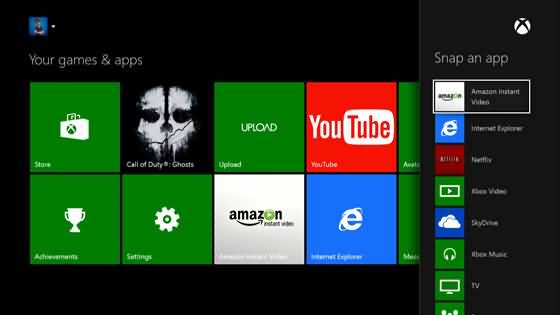
Шаг 3. Если вы хотите завершить запись, нажмите «Завершить клип сейчас». Затем сохраните запись на компьютере. Вы можете поделиться этой записью экрана с игровым процессом на Xbox своим друзьям или другим платформам.





